Диагностика системы
Диагностика системы
Компьютер — высокотехнологичная вещь, он состоит из множества независимых компонентов. Все в совокупности, они представляют то, к чему мы давно привыкли. Как же узнать, какие именно аппаратные решения используются в вашем компьютере? Получить ответ на этот вопрос можно, только проведя всестороннюю диагностику, а для этого необходимо специальное программное обеспечение. Такая статистика пригодится всем людям, работа которых каким — либо обратом связана с информационными технологиями: и специалистам IT — подразделений, производящих обновление компьютерного парка, и опытным и даже начинающим пользователям.
Belarc Advisor
Производитель Тип ОС Язык Размер, Мбайт Домашняя страница Belarc fw Windows 95/98/Me/NT 4/2000/XP/2003 англ. 0,845 http://www.belarc.com/free_download.htmlСреди большого количества программ, анализирующих аппаратные компоненты и программную среду компьютера, выделяются две, отличительными чертами которых являются простота в использовании и эффективность. Одна из этих утилит называется Belarc Advisor. Эта нетребовательная к системным ресурсам программа позволяет за считанные секунды просканировать систему. На основе полученных данных Belarc Advisor генерирует HTML-файл, в котором представлены сведения обо всех компонентах компьютера: материнской плате, процессоре, модулях оперативной памяти, платах расширений, видеокарте, винчестере, приводах компакт-дисков и DVD и т.д. При этом программа указывает полный объем имеющегося на момент сканирования системы свободного места на дисках.
Анализ программной среды показывает имеющиеся лицензии на программное обеспечение и полный список установленных программ, с возможностью перехода в папки, где они находятся.
С помощью Belarc Advisor вы сможете узнать о своем компьютере практически все!
FreshDiagnose
Производитель Тип ОС Язык Размер, Мбайт Домашняя страница freshdevices fw Windows 95/98/Me/NT/2000/XP англ. 1,23 http://www.freshdevices.comУтилита Fresh Diagnose также покажет всю подноготную вашего компьютера. Собранные ею сведения будут полезны не только новичкам, но и опытным пользователям.
Средства диагностики данной программы дополнены небольшим количеством специальных тестов для оценки уровня производительности анализируемой конфигурации.
Fresh Diagnose имеет интуитивно понятный интерфейс (рис. 1.2). В левой части окна программы расположены разделы, по которым производится анализ.
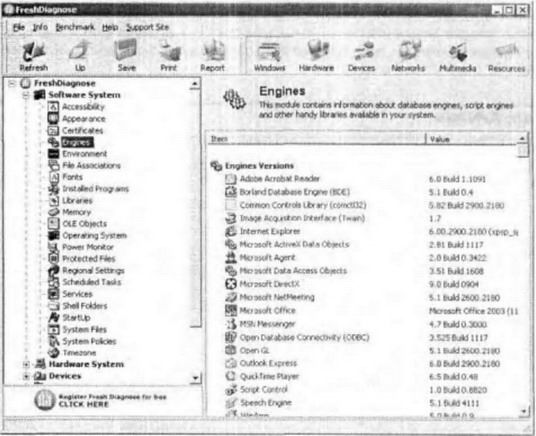
Рис. 1.2. Утилита FreshDiagnose
Разделы Software System (Программная система) и Hardware System (Аппаратная система) позволяют получить максимально полную информацию об основных программных модулях, таких как операционная система, расширения файлов и ассоциированные с ними программы, системные папки и библиотеки, а также большое количество других дополнительных сведений. Раздел Hardware System (Аппаратная система) изобилует информацией о BIOS, материнской плате, процессоре, кэш-памяти и имеющихся портах. Раздел Devices (Устройства) представляет сведения обо всех внешних подключенных устройствах: приводах компакт-дисков и DVD, манипуляторах, принтерах и т.д. Если ваш компьютер подключен к локальной сети или Интернету, то, выбрав раздел Network and Internet (Локальная сеть и Интернет), вы узнаете об открытых сетевых ресурсах, настройках браузера Internet Explorer и параметрах доступа в Интернет. Кроме того, имеются разделы с информацией о различных мультимедиа-устройствах и аппаратных ресурсах.
Вдобавок ко всему многообразию представляемых сведений Fresh Diagnose позволяет протестировать различные аппаратные компоненты компьютера, а также оценить их производительность, сравнив с аналогичными представителями других классов. Все результаты, и статистические, и практические, можно сохранить в виде отчета в файлах форматов DOC, TXT, RTF и HTML.
ПРИМЕЧАНИЕ
При продолжительной работе с FreshDiagnose необходимо бесплатно зарегистрировать это приложение на домашней веб — странице в Интернете (http://www.freshdevices.com).
«База компьютеров организации»
Производитель Тип ОС Язык Размер, Мбайт Домашняя страница Шатковский информационный ресурс fw Windows 95/98/Me/2000/XP рус. 2,16 http://shatki.info/ox/component/option.com_remositofy/Itemid.26/func.download/filecatid.1Обязанности системного администратора заключаются не только в создании условий для стабильной работы компьютеров организации и программного обеспечения и безопасности данных, но и в контроле и учете всей номенклатуры техники. Дополнить возможности вышеописанных утилит Belarc Advisor и FreshDiagnose и систематизировать всю накопленную информацию об имеющихся компьютерах позволит программа «База компьютеров организации». Это очень простая и удобная утилита для сбора информации обо всех компьютерах организации, установленном на них программном обеспечении, проведенных ремонтах комплектующих и для контроля гарантийных сроков.
Главная особенность программы: вам не нужно вводить все данные вручную. Вы можете импортировать созданные в Belarc Advisor и FreshDiagnose отчеты и рассортировать их по расположению компьютеров (техотдел, бухгалтерия и т.д.). Программа имеет собственные базы справочников комплектующих, программного обеспечения, поставщиков и т.п., которые можно изменять и дополнять новыми сведениями. Если же данные из импортированного отчета не совсем корректны или полны, то с помощью информации из справочника вы сможете быстро исправить все неточности.
На оснований текущей базы компьютеров организации программа способна формировать собственные отчеты по следующим направлениям:
? паспорт компьютера;
? статистика комплектующих;
? отчеты о ремонтах;
? гарантия.
Программа появилась сравнительно недавно, однако уже можно утверждать, что она незаменимый помощник системного администратора.
СОВЕТ
Чтобы избежать потери данных, сохраняйте созданную базу при помощи внешнего архиватора PKZip.
Central Brain Identifier
Производитель Тип ОС Язык Размер, Мбайт Домашняя страница Vitaliy Jungle fw Windows 98/Me/2000/XP англ. 0,29 http://cbid.amdclub.ruБольшинство современных пользователей отдают предпочтение процессорам компании Intel и AMD. Утилита Central Brain Identifier предназначена для обладателей компьютеров на базе комплектующих AMD. Она позволяет получить максимальное количество сведений о процессорах данной компании. С ее помощью вы узнаете стандартные технические характеристики процессора (номинальную частоту, номер ревизии и кодовое имя ядра), получите информацию о технологическом процессе и маркировке. Central Brain Identifier также предоставляет сведения о кэш-памяти (1-го и 2-го уровней) и имеющихся мобильных функциях (для соответствующих версий процессоров).
Любителям разгона утилита дает возможность поупражняться в управлении коррекцией кэш-памяти. На данный момент Central Brain Identifier обладает информацией о более чем 50 процессорах компании AMD.
BIOS Wizard
Производитель Тип ОС Язык Размер, Мбайт Домашняя страница eSupport fw Windows 95/98/Me/2000/XP англ. 0,47 http://www.unicore.comВозможно, вам уже не раз пришлось столкнуться с ситуацией, когда купленное устройство работает не совсем корректно. Многие пользователи в таком случае первым делом пытаются обновить драйвер, а если это не помогает, то принимаются за перепрошивку BIOS. Часто это действительно единственный выход, особенно при замене центрального процессора.
Узнать, поддерживает ли ваша материнская плата необходимые функции, поможет небольшая утилита BIOS Wizard, принцип действия которой заключается в проведении соответствующих тестов (более 10). Эта утилита максимально проста в использовании: достаточно запустить ее и дать команду проанализировать BIOS. После проведения тестов программа выдаст полную характеристику поддерживаемых и неподдерживаемых параметров.
Дополнительно утилита отображает основную информацию о микросхеме BIOS. Если имеющаяся у вас версия не поддерживает определенные функции, посетите сайт производителя материнской платы и скачайте обновление.
BIOS Wizard может стать неплохим помощником в выявлении различных аппаратных неполадок.
BIOS Agent
Производитель Тип ОС Язык Размер, Мбайт Домашняя страница eSupport fw Windows 95/98/Me/2000/XP англ. 0,32 http://esupport.com/biosagent.index.cfmЕще одна утилита для работы с BIOS — BIOS Agent — представляет пользователю полную информацию о содержимом микросхемы BIOS. С помощью данной программы вы можете получить следующие сведения:
? о производителе микросхемы, текущей версии и дате релиза;
? типе материнской платы и чипсете;
? типе установленного процессора, его текущей и предельной (которую поддерживает BIOS на данной платформе) частотах.
Дополнительно утилита отображает информацию о количестве установленной оперативной памяти, а также об объеме каждого модуля.
Программа BIOS Agent пригодится пользователям, которые постоянно следят за обновлениями BIOS. Информацию, полученную с помощью этой утилиты, можно распечатать или сохранить в виде текстового) (с расширением ТХТ) файла.
AdapterWatch
Производитель Тип ОС Язык Размер, Мбайт Домашняя страница NirSoft fw Windows 98/Me/2000/XP англ. 0,03 http://www.nirsoft.net/utils/index.htmlЕсли вам необходимо узнать характеристики сетевой карты, обратите внимание на программу AdapterWatch. Она не требует установки и при этом представит полную информацию о текущих настройках вашей сетевой карты, IP/WINS — адресах и DNS используемого сервера, а также полную статистику по всем имеющимся протоколам передачи данных (TCP, IP, UDP и ICMP). Кроме того, в AdapterWatch предусмотрена возможность подсчета трафика.
Интерфейс этой утилиты прост: все настройки тематически распределены по соответствующим вкладкам.
Unknown Device Identifier
Производитель Тип ОС Язык Размер, Мбайт Домашняя страница HunterSoft fw Windows 95/98/Me/2000/XP англ. 0,8 http://www.zhangduo.com/download.htmlНе требующая установки утилита Unknown Device Identifier предназначена для определения устройства, которое идентифицируется как неизвестное в Диспетчере устройств Windows. Чаше всею подобная ситуация характерна для устаревших версий Windows 98/Me, однако и Windows XP не всегда корректно опознаёт устройства (как правило, выпущенные давно). Загрузив программу Unknown Device Identifier и запустив сканирование, вы сможете просмотреть полный список установленных устройств. Идентифицировать неопознанное устройство можно двумя способами: найти подходящий драйвер с помощью поисковой системы Google или обратиться к изготовителю, указанному программой в описании устройства. После этого нужно лишь найти на сайте производителя необходимые драйверы, скачать их и установить.
Более 800 000 книг и аудиокниг! 📚
Получи 2 месяца Литрес Подписки в подарок и наслаждайся неограниченным чтением
ПОЛУЧИТЬ ПОДАРОКЧитайте также
7.3. Диагностика компонентов операционной системы
7.3. Диагностика компонентов операционной системы В Windows Vista много внимания уделено средствам диагностики неполадок в работе компонентов операционной системы и способам устранения этих неполадок или передачи информации о них компании Microsoft. Для этого были как улучшены
Устранение неполадок, возникающих при подключении. Диагностика модемного соединения
Устранение неполадок, возникающих при подключении. Диагностика модемного соединения К сожалению, операционная система не всегда может правильно определить причину неудачного подключения к Сети. В большинстве случаев она рекомендует проверить правильность ввода имени
Диагностика и устранение сетевых неполадок
Диагностика и устранение сетевых неполадок Локальная сеть представляет собой механизм, функционирование которого зависит от целого ряда внешних факторов: стабильность электропитания, количество и качество установленного на компьютерах программного обеспечения,
6.2.5. Прозрачность, диагностика и восстановление после сбоев
6.2.5. Прозрачность, диагностика и восстановление после сбоев Еще одним преимуществом прозрачности, связанным с простотой отладки, является то, что в прозрачных системах проще выполнять действия по восстановлению после сбоев, и часто такие системы, в первую очередь, более
6.2.5. Прозрачность, диагностика и восстановление после сбоев
6.2.5. Прозрачность, диагностика и восстановление после сбоев Еще одним преимуществом прозрачности, связанным с простотой отладки, является то, что в прозрачных системах проще выполнять действия по восстановлению после сбоев, и часто такие системы, в первую очередь, более
23.3.5. Диагностика аппаратного сбоя с помощью ядра
23.3.5. Диагностика аппаратного сбоя с помощью ядра Если во время загрузки или работы Linux произошел серьезный аппаратный сбой (кроме сбоев видеоподсистемы), ядро «впадает в панику» (это режим работы ядра — режим паники, когда работа всей системы останавливается), а на
Диагностика и извлечение информации
Диагностика и извлечение информации AnyReader Сайт: http://www.anvreader.com/ruРазмер: 2 МбайтСтатус: SharewareЦена: 420 рублейПоцарапанный компакт-диск, DVD, «сбойная» карта флэш-памяти… Все это можно просто выбросить в мусорную корзину… А можно попытаться спасти максимум полезной информации
Диагностика
Диагностика Класс CObject содержит методы AssertValid и Dump, которые могут помочь на этапе отладки приложения. Оба эти методы определены как виртуальные. Вы можете переопределить их в своем классе.Проверка целостности объектов классаМетод AssertValid выполняет проверку целостности
7.3. Диагностика соединения
7.3. Диагностика соединения Для диагностики соединения в Windows используются следующие инструменты: ipconfig, ping и tracert. Но прежде чем их использовать, поговорим о пяти наиболее распространенных ошибках.Начнем с самой распространенной — неправильное имя или пароль пользователя
Диагностика и тактика
Диагностика и тактика Цель диагностики – выяснить, почему не читается информация с диска и что именно пропало. Это одновременно и ответ на вопрос, что делать дальше. И диагностикой, и восстановлением данных с проблемного винчестера нельзя заниматься, загрузив компьютер
Глава 4 Самостоятельная диагностика некоторых неисправностей
Глава 4 Самостоятельная диагностика некоторых неисправностей Довольно часто неопытных пользователей «разводят» на новые комплектующие, например заявляют, что «винт посыпался», хотя на самом деле можно было пометить все «битые» секторы (если они вообще есть) и дальше
Диагностика жестких дисков
Диагностика жестких дисков Жесткие диски – отчасти механические устройства, а не только электронные платы. А механика, как мы знаем, может выходить из строя. Сила трения? И она тоже! Одним словом, в один не очень прекрасный момент ваш жесткий диск может «посыпаться», то
5.3 Мониторинг состояния системы, устранение ошибок, восстановление утерянных файлов и защита данных Анализ состояния аппаратной части системы
Введение Как и всякая техника, персональный компьютер нуждается в техническом обслуживании, настройке и наладке. Небрежное отношение к своей машине приводит к тому, что работа компьютера становится нестабильной и не эффективной. А потом происходит сбой, и компьютер
Диагностика и устранение проблем при подключении к Интернету
Диагностика и устранение проблем при подключении к Интернету Для оперативной диагностики состояния подключения к Интернету достаточно просто взглянуть на внешний вид значка сетевых подключений в области уведомлений: соединение с Интернетом установлено; работает
Глава 1. Диагностика компьютерной зависимости
Глава 1. Диагностика компьютерной зависимости Известие о том, что в октябре 2005 г. в Китае от истощения после многосуточной игры в World of Warcraft умерла девочка по имени Snowly (это принятое в игре имя девочки) повергло мировую общественность в шок. Ее многочисленные друзья по